有时我们需要将 Excel 表格打印出来,如果不想资料被盗用的话,最便捷的方法就是添加水印。添加水印的方法有很多,今天我们就来教大家,如何在Excel表格当中利用艺术字来添加水印的小技巧。
首先,我们单击工具栏【插入】下的【艺术字】,在下拉菜单下,选择一种自己喜欢的预设样式,如下图所示:
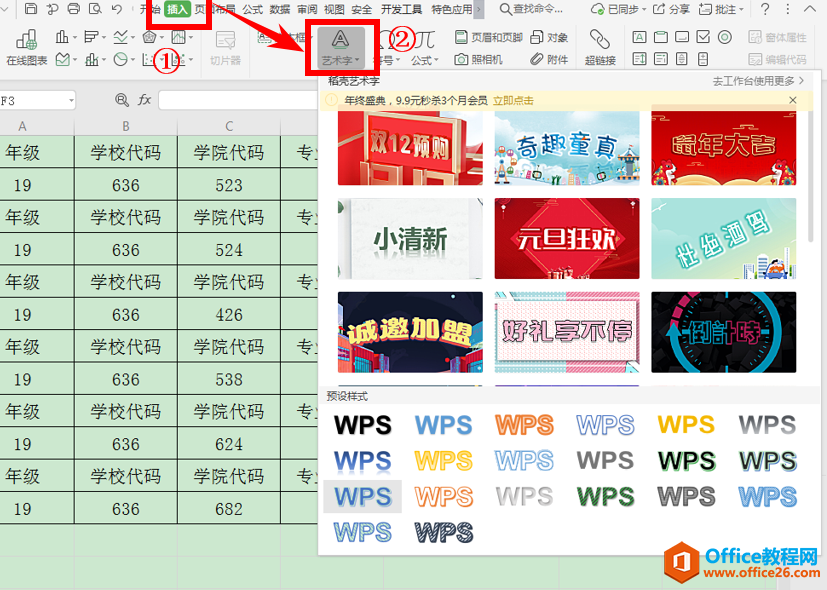
弹出文本框,输入水印的内容,比如下图“内部资料”:
excel让小型表格居中打印的方法
当Excel表格里的数据比较少时,表格在打印时会显示在纸张的左上角,不太美观。如果我们想要将表格居中打印,该如何操作呢?首先,单击打印预览,我们看到表格显示在了纸张的左上角:
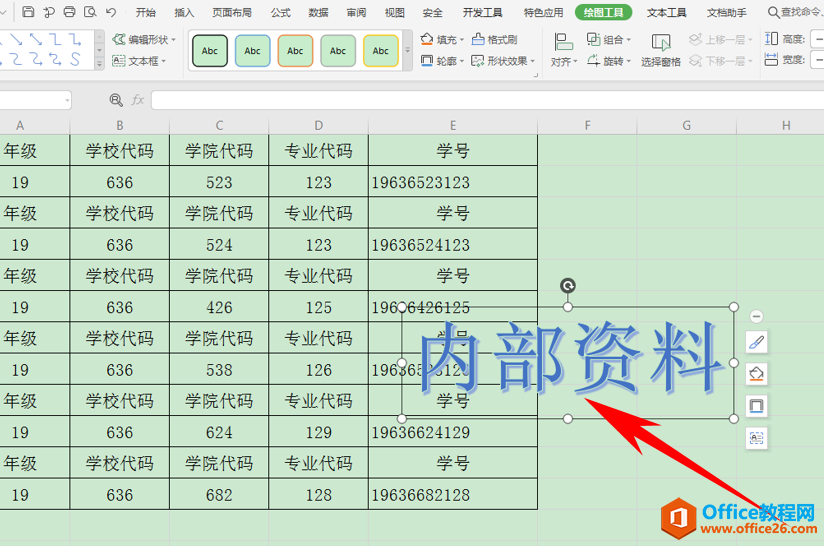
这样看起来并不像水印,那么我们就需要设置文字的颜色:
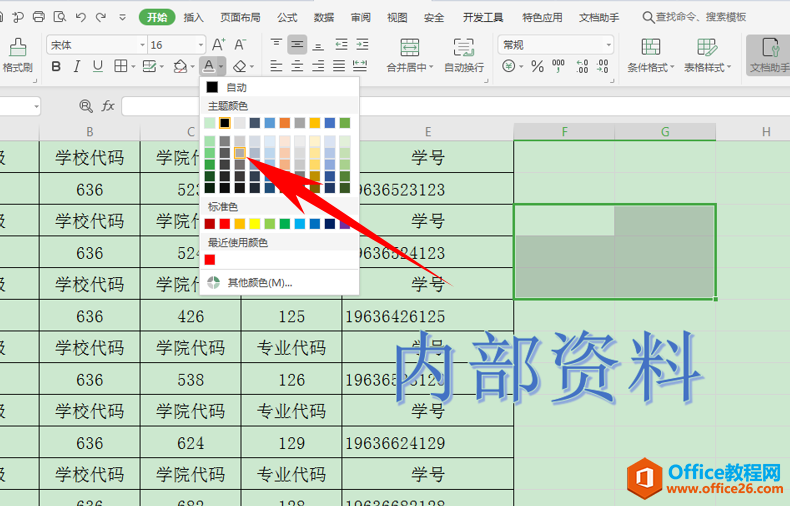
双击后可以弹出文字属性,将文字颜色设置为灰色,透明度设置为55%,然后可以将文字设置为倾斜,再转动艺术字上方的旋转按钮,旋转至指定角度即可:
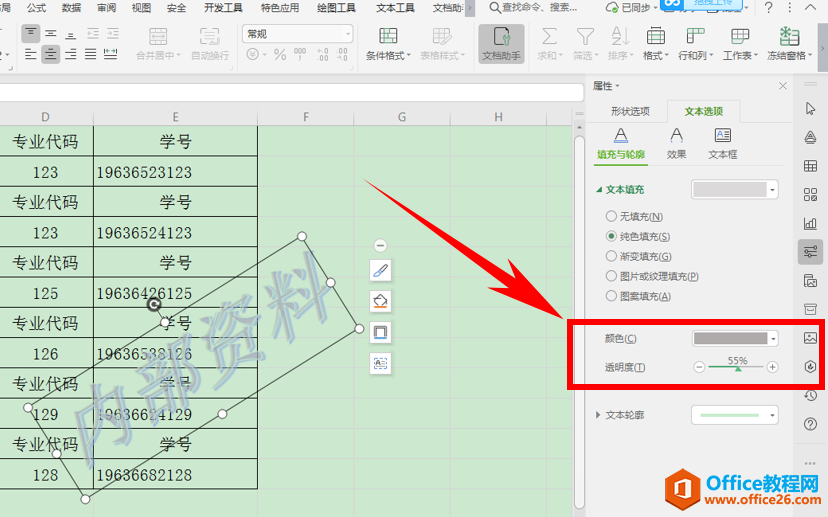
那么在Excel表格当中,利用艺术字来添加水印的小技巧,是不是非常简单呢,你学会了吗?
excel如何制作多表头表格
一般的Excel表格的表头都只有一个,但如果我们需要将每列数据都添加相同的表头,也就是制作多表头表格,该怎么操作呢?首先,我们看到如下表格,只有一个表头,先在F列输入数列,如下






